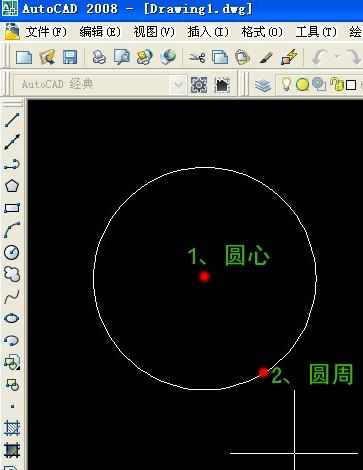cad圆图形是怎么画的
2017-03-03
CAD能绘制的图形还是很多的,那么大家知道cad圆图形是怎么画的吗?下面是小编整理的cad圆图形是怎么画的方法,希望能给大家解答。
cad圆图形画的方法
Auto CAD 打开后,出现下图的界面;1、画图界面:类似于画纸,你想要画的物体,就在黑色画面上操作;2、工具栏:工具栏上面有些基本的,常用的工具,根据需要选择工具栏的工具绘制图形;3、命令栏:输入命令的地方;很多高手都会把工具栏隐藏,直接输入命令绘图;4、标题栏:这是一个大工具栏,打开、新建、保存、另存为等等都在这里。

在工具栏里找到“圆形”工具;左键单击“圆形”工具;

在画图界面(黑色部分)里,左键任意单击一点作为“圆心”;
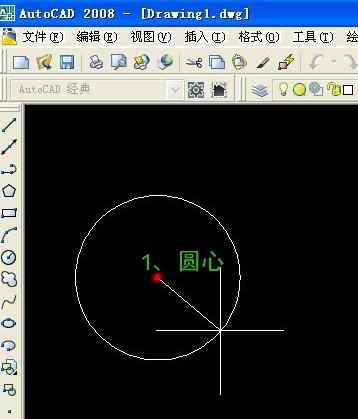
确定“圆心”后,鼠标任意移动;鼠标指针离“圆心”越近,圆越小;反之,圆越大;移到合适的位置,左键单击即可,这个左键单击,类似“确定”的意思;如下图,在“圆心”位置,左键单击一下,确定“圆心”,鼠标指针移动到“圆周”位置,左键单击一下,确定“圆周”,圆就画好了。